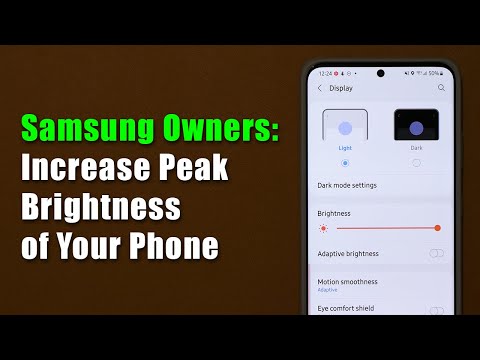To je dobrá správa pre správcov systémov, pretože im umožňuje vytvárať a obnovovať zálohy systémových obrázkov bez prechodu na nástroje tretích strán, ako je Norton Ghost. Obrázky systému sa líšia od obrázkov obnovy vytvorených pomocou recimg, pretože obsahujú úplnú snímku pevného disku systému vrátane súborov a nastavení používateľov.
Vytvorte zálohu systému obrazu
Najskôr budete musieť pripojiť externý disk do vášho systému, ktorý bude slúžiť ako záložná jednotka. Môžete tiež zálohovať zdieľaný priečinok v sieti. Zálohovanie systémových obrázkov však nemôžete uložiť na systémovú jednotku ani na iné zálohované jednotky.
Potom otvorte okno PowerShell ako správca. Ak to chcete urobiť, stlačte kláves Windows + X a zvoľte Windows PowerShell (Admin) v zobrazenej ponuke. Môžete tiež vyhľadávať PowerShell z počiatočnej obrazovky, kliknite naň pravým tlačidlom a vyberte položku Spustiť ako správca.

wbAdmin start backup -backupTarget:E: -include:C: -allCritical -quiet
Vyššie uvedený príkaz informuje systém Windows, aby zálohoval jednotku C: na jednotku E: vrátane všetkých kritických zväzkov obsahujúcich stav systému. Spínač -quiet hovorí, že cmdlet beží bez toho, aby vás vyzval.
Samozrejme, budete musieť nahradiť hodnoty svojimi vlastnými výhodnými hodnotami. Namiesto "E:" pre cieľ zálohovania použite ktorúkoľvek jednotku, do ktorej chcete uložiť obraz systému.

wbAdmin start backup -backupTarget:E: -include:C:,D:,F: -allCritical -quiet
Môžete tiež zálohovať zdieľaný priečinok v sieti:
wbAdmin start backup -backupTarget:\remoteComputer\Folder -include:C: -allCritical -quiet
Ďalšie informácie o syntaxe cmdlet nájdete na stránke zálohovania spustenia Wbadmin na lokalite Technet spoločnosti Microsoft. Môžete tiež spustiť wbAdmin spustiť zálohu bez prepínačov na zobrazenie možností príkazu.

Obnovte zálohovanie obrazu systému
Zálohovanie systémových obrázkov nie je možné obnoviť zo systému Windows, pretože úplne prepíšu systém Windows. Ak chcete obnoviť zálohovanie systémových obrázkov, budete musieť zaviesť systém Windows 8,1 z inštalačného média, jednotky obnovy alebo disku na opravu systému.
Vložte inštalačné médium alebo jednotku obnovy a reštartujte počítač. Po spustení procesu inštalácie kliknite na odkaz Opraviť počítač.





Spoločnosť Microsoft túto funkciu jasne skryla, takže priemerní používatelia použijú nový nástroj na zálohovanie histórie súborov systému Windows 8 a funkcie Obnoviť a obnoviť.
Našťastie túto funkciu úplne neodstránili, takže systémoví administrátori a geeki môžu naďalej vytvárať a obnovovať zálohovanie systémových obrázkov v systéme Windows 8.1 - nie je potrebný žiadny softvér tretej strany.